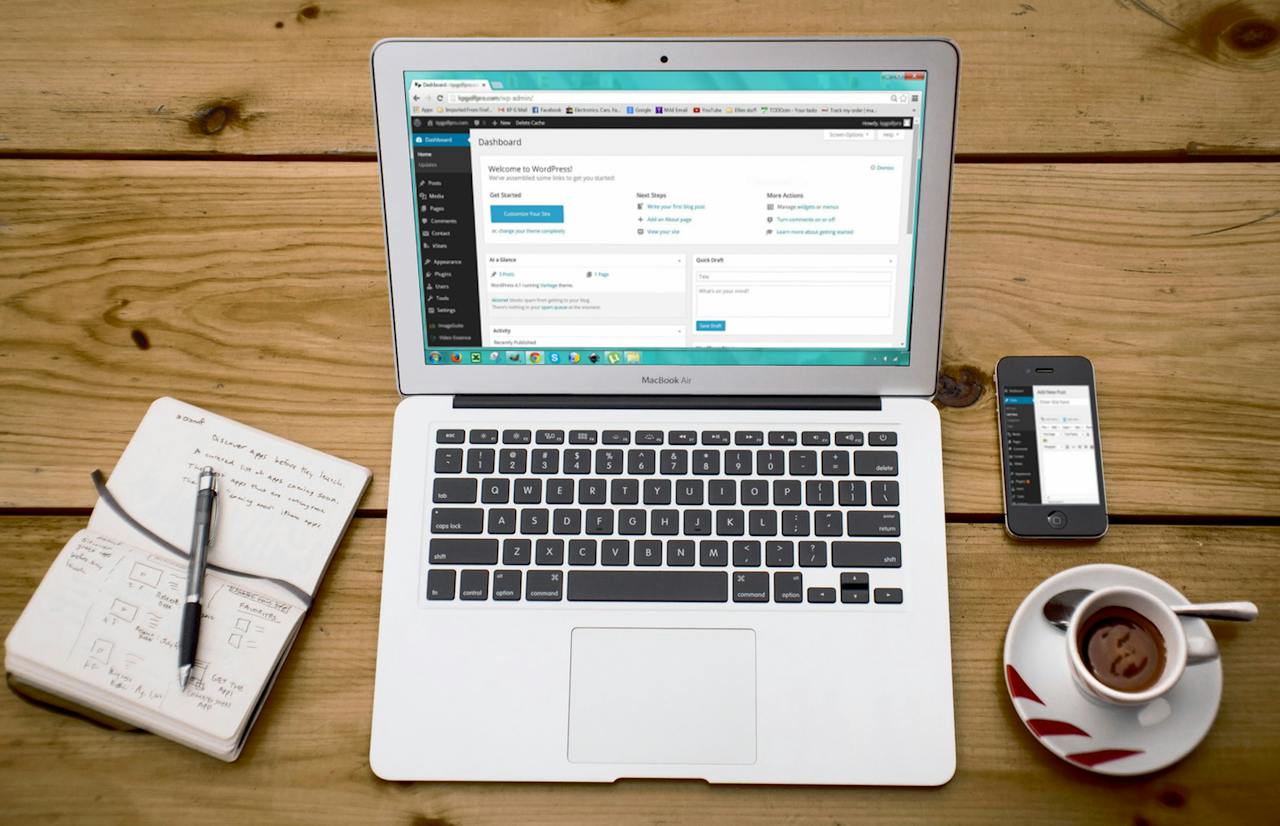Dieses Tutorial hilft euch beim Umzug eurer WordPress Installation auf einen anderen Server, z.B. aufgrund eines Providerwechsels. Sämtliche Einträge, Daten, Bilder etc. werden problemlos übertragen.
- WordPress Daten mit FTP sichern
- MySQL-Datenbank bei phpMyAdmin exportieren
- Neue Datenbank auf dem Zielserver erstellen
- WordPress MySQL-Datenbank importieren
- Einträge in der übertragenen MySQL-Datenbank anpassen
- Tabelle „wp_options“ öffnen
- Einträge „siteurl“ und „home“ aktualisieren
- FTP Daten auf dem neuen Server hochladen
- Konfigurationsdatei „wp-config.php“ anpassen: Datenbanknamen, User sowie Passwort aktualisieren und speichern
Nun ist euer Server wieder erreichbar und ihr könnt euch wie gewohnt im Backend der WordPress Installation anmelden, um eure Website zu bearbeiten.